Visionner des photos sur le site flickr – Marantz SR7005 Manuel d'utilisation
Page 43
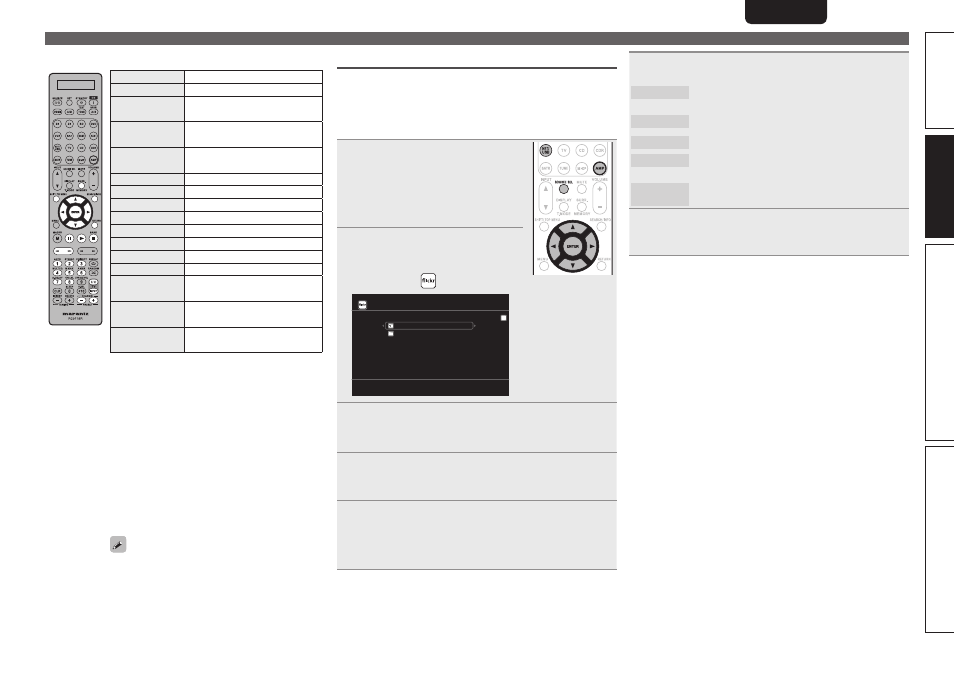
39
Version avancée
Version simplifiée
Informations
ENGLISH
FRANÇAIS
ESPAÑOL
DEUTSCH
ITALIANO
NEDERLANDS
SVENSKA
Version basique
Lecture d’une source d’entrée
n
Fonctionnement du serveur média
Touches de commande
Fonction
PRESET +, –
Sélection de canal préréglé
uio
p
Utilisation du curseur /
Recherche auto (cue, ui)
ENTER
(Appuyez et relâchez)
Valider / Pause
ENTER
(Maintenir enfoncé)
Arrêt
SEARCH
Recherche page
z
1
/ Caractère
z
2
RETURN
Retour
1
Lecture / Pause
8 9
Recherche auto (cue)
3
Pause
2
Arrêt
1 – 8
Sélection de canal préréglé
SHIFT
Sélection d’un bloc canal préréglée
MEMORY
Favoris /
Enregistrement de mémoire préréglée
TV POWER
Mise sous tension/hors tension TV
(Défaut : Marantz)
TV INPUT
Basculement de l’entrée TV
(Défaut : Marantz)
• Lecture répétée (vpage 73 “Repeat”)
• Lecture aléatoire (vpage 73 “Random”)
z
1 Lorsque l’écran de menu est affiché, appuyez
sur
SEARCH/INFO
, puis sur o (page précédente)
ou p (page suivante).
Pour annuler, appuyez sur ui ou
SEARCH/
INFO
deux fois.
z
2 Lorsque l’écran de menu s’affiche, appuyez
deux fois sur
SEARCH/INFO
, puis sur o p pour
sélectionner la première lettre du mode que
vous souhaitez rechercher.
• Si la recherche dans la liste est impossible,
“unsorted list.” s’affiche.
Pour annuler, appuyez sur ui ou
SEARCH/
INFO
.
Si la liste ne se présente pas dans l’ordre
alphabétique, il se peut que vous ne puissiez pas
effectuer de recherche de caractères.
Visionner des photos sur le site Flickr
Vous pouvez visionner les photos partagées par certains utilisateurs
ou toutes les photos partagées sur Flickr.
n
Visionner des photos partagées par certains
utilisateurs
1
Préparez la lecture.
q
Vérifiez les conditions du réseau,
puis mettez en marche cet appareil
(vpage 25 “Connexion à un réseau
domestique (LAN)”).
w
Effectuez les “Network Connecting”
si nécessaire (vpage 83).
2
Appuyez sur
AMP
puis sur
SOURCE SEL
pour afficher le
menu Sélection source, puis
sélectionnez
(vpage 26).
Flickr
Add Flickr Contact
All Content
[1/2]
3
Appuyez sur
NET/USB
, utilisez
ui
pour
sélectionner “Add Flickr Contact”, puis appuyez
sur
ENTER
ou sur p.
4
Saisissez “Username”.
• Pour la saisie de caractères, voir page 67.
5
Après avoir saisi le “Username”, appuyez sur
ENTER
.
Le “Username” saisi à l’étape 4 s’affiche.
• Si le nom d’utilisateur que vous avez saisi est introuvable, le
message “The Flickr Contact you entered could not be found”
apparaît. Vérifiez et saisissez le nom d’utilisateur correct.
6
Appuyez sur
ui
pour sélectionner le dossier, puis
appuyez sur
ENTER
ou sur
p
.
Favorites
Permet d’afficher les photos préférées de l’utilisateur
spécifié.
Photostream Permet d’afficher une liste de photos partagées.
PhotoSets
Permet d’afficher la liste du dossier (album photo).
Contacts
Affiche un nom d'utilisateur enregistré comme
contact Flickr par un utilisateur particulier.
Remove this
Contact
Efface un utilisateur des contacts Flickr.
7
Appuyez sur
ui
pour sélectionner le fichier, puis
appuyez sur
ENTER
ou sur
p
.
Le fichier sélectionné s’affiche.